Jūs, ko gero, jau dažnai girdėjote apie įspūdingą šviesos kardų poveikį, tiesa? Šis ikoninis efektas iš Star Wars pasaulio ne tik pakelia širdis, bet ir sudaro įdomią iššūkį kiekvienam After Effects vartotojui. Šiame vadove parodysiu, kaip galite sukurti populiarų šviesos kardų efektą After Effects programoje – tiek klasikiniais būdais, tiek naudojant modernų presetą. Su mano žingsnis po žingsnio vadovu greitai galėsite sukūrti savo šviesos kardą.
Svarbiausi apibendrinimai
- Šviesos kardų efektą galite sukurti dviem būdais: rankiniu būdu arba su Video Copilot presetais.
- Rankiniam efektui jums prireiks spalvoto ploto ir maskės animacijos.
- Video Copilot presetai užtikrina efektyvius ir aukštos kokybės rezultatus trumpesniu laiku.
Žingsnis po žingsnio vadovas
Žingsnis 1: Filmo medžiagos paruošimas
Visų pirma, turite paruošti savo filmavimo medžiagą. Naudokite žalią ekraną, prieš kurį veikiate. Šiuo atveju turite paprastą audinį arba staltiesę, kurią pakabinote ant sienos. Tai tarnauja kaip fonas jūsų šviesos kardų efektui. Įsitikinkite, kad fonas tolygiai apšviestas ir gerai matomas, kad gautumėte geriausius rezultatus.
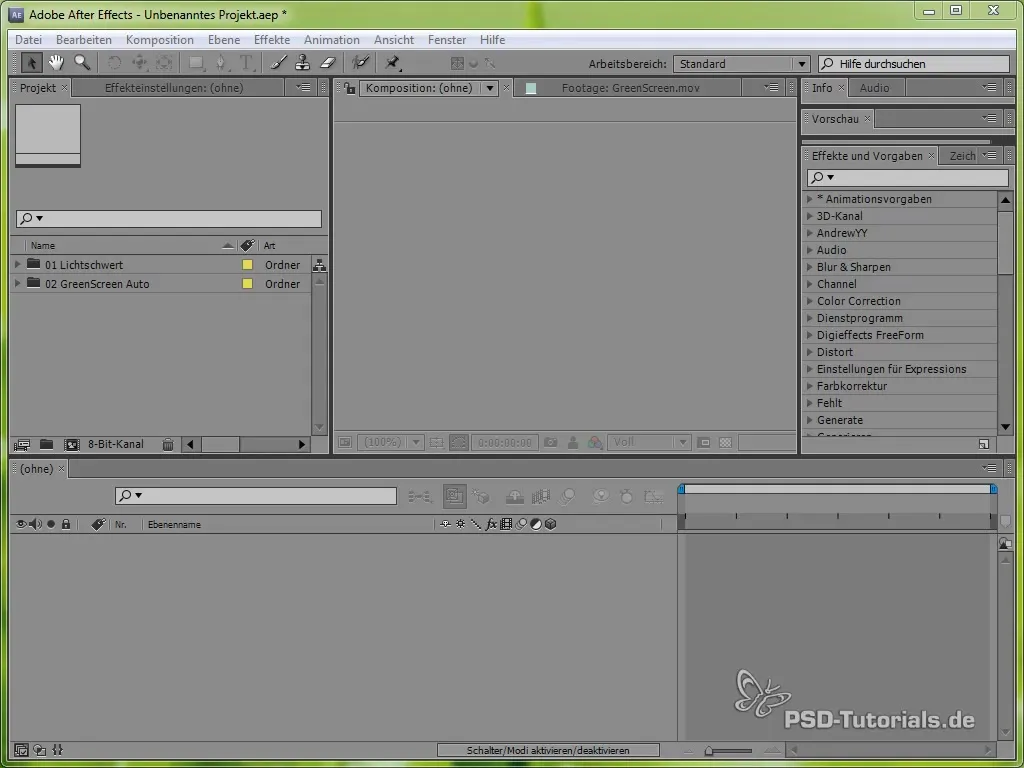
Žingsnis 2: Spalvoto ploto sukūrimas
Dabar pridėkite naują spalvotą plotą. Jis turėtų būti baltas, nes tai bus jūsų šviesos kardas. Sukurkite spalvotą plotą eidami į „Lygis“, tada „Naujas“ ir galiausiai pasirinkdami „Spalvotas plotas“.
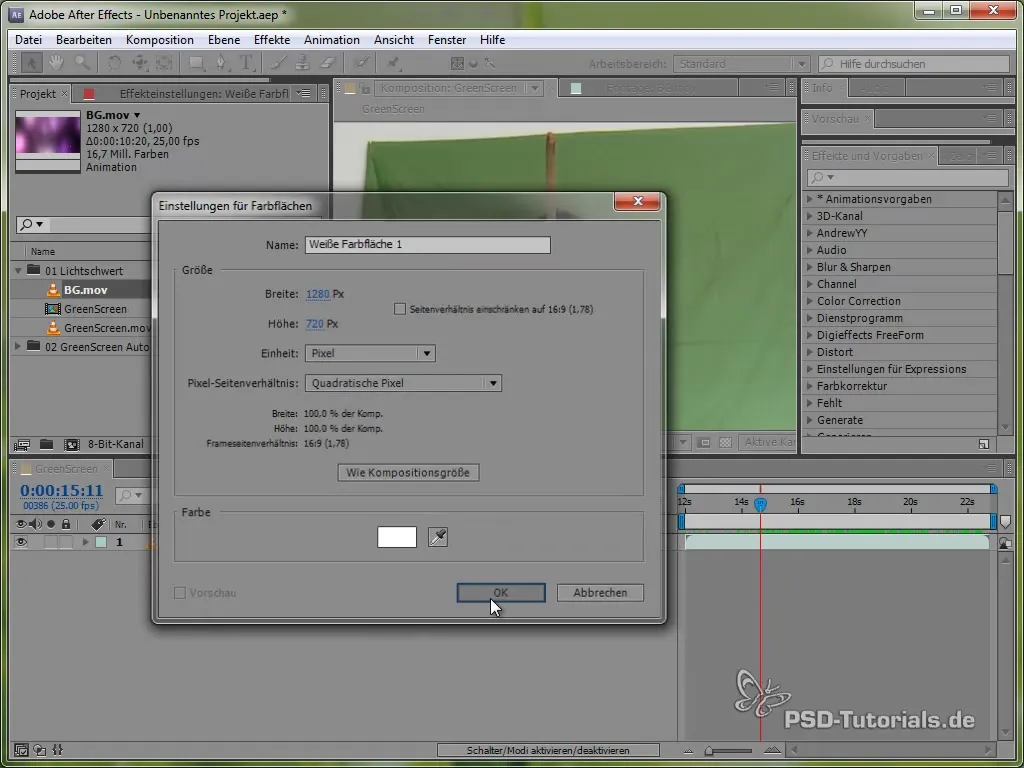
Žingsnis 3: Šviesos kardui formos piešimas
Norėdami gauti šviesos kardo formą, nupieškite maskė aplink „kardą“ (šiuo atveju lazdelę, kurią laikote). Tai yra pagrindinis žingsnis, kurį turite atlikti tiksliai. Pasibaigus maskės piešimui, galite koreguoti spalvoto ploto skaidrumą, kad gautumėte gražesnį efektą.
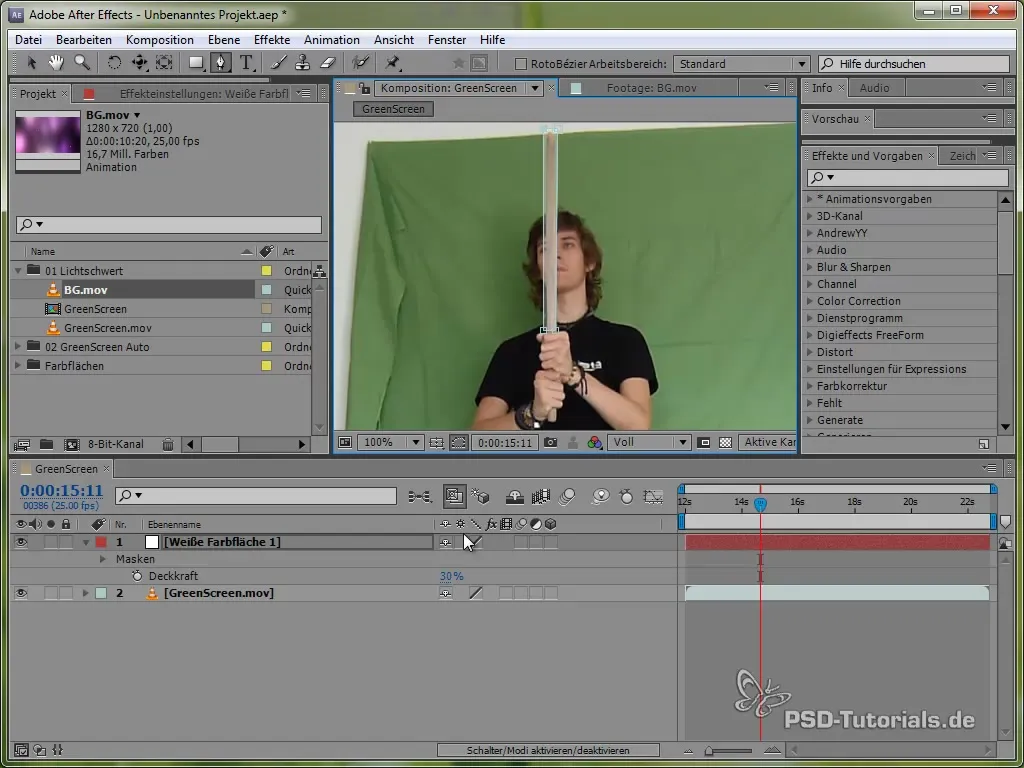
Žingsnis 4: Kraštų suminkštinimas
Norėdami, kad jūsų šviesos kardas atrodytų realistiškiau, suminkštinkite maskės kraštus. Tam galite naudoti funkciją „F“, siekdami suminkštinti, ir nustatyti maždaug 3 pikselių vertę. Tai užtikrins, kad kraštai nebūtų per aštrūs ir suteiks šviesos kardui realistišką švytėjimą.
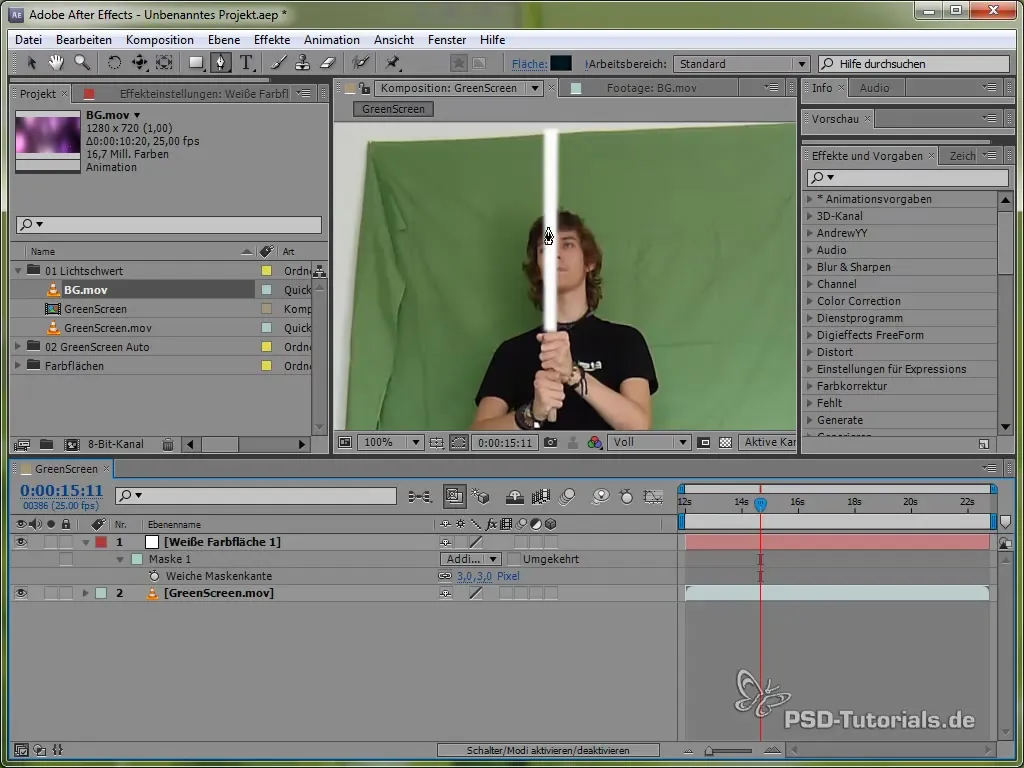
Žingsnis 5: Švytėjimo pridėjimas
Švytėjimo efektas yra tas, kas daro jūsų šviesos kardą įspūdingą. Pridėkite šį efektą, eidami į efekto nustatymus ir pasirinkdami „Stilizuojantis švytėjimas“. Įsitikinkite, kad pasirinkote du skirtingus mėlynus atspalvius švytėjimo efektui. Nepamirškite atitinkamai koreguoti spindulio ir intensyvumo.
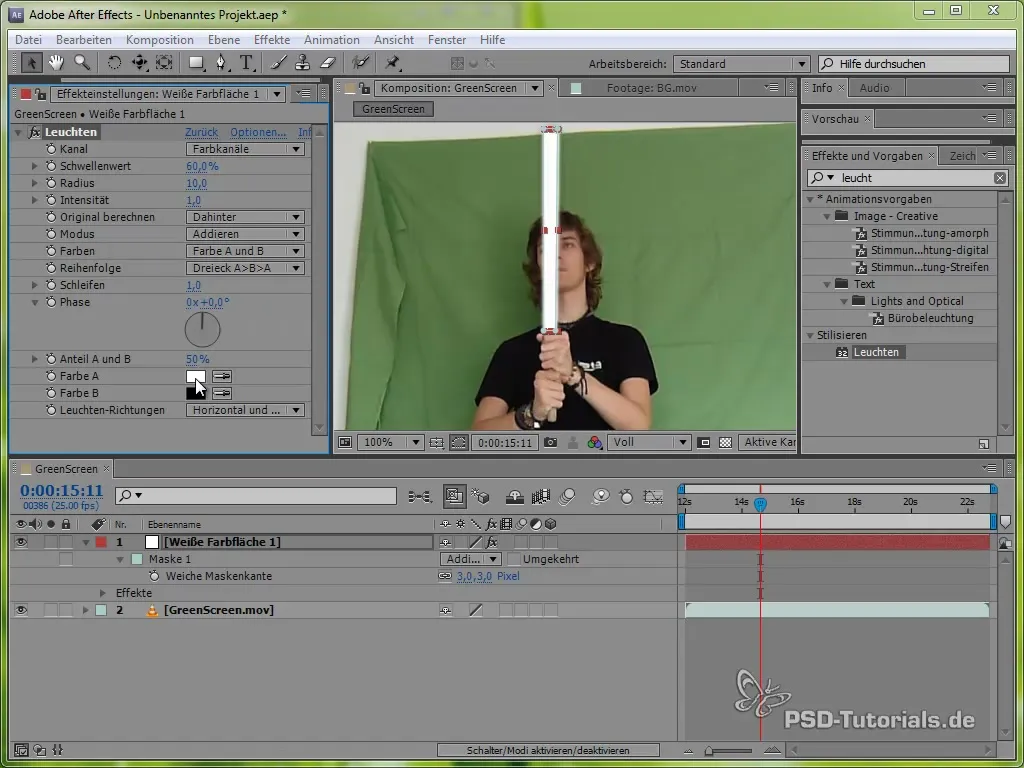
Žingsnis 6: Maskės animavimas
Dabar turite animuoti savo šviesos kardo maskę, kad ji atitiktų jūsų judesius vaizdo įraše. Nustatykite raktinius kadrus maskės pozicijai ir pakoreguokite taškus kiekviename kadre, kad šviesos kardas atrodytų visada tvirtai prilipęs prie lazdelės. Šis darbas gali būti varginantis, tačiau jis yra labai svarbus efekto tikroviškumui.
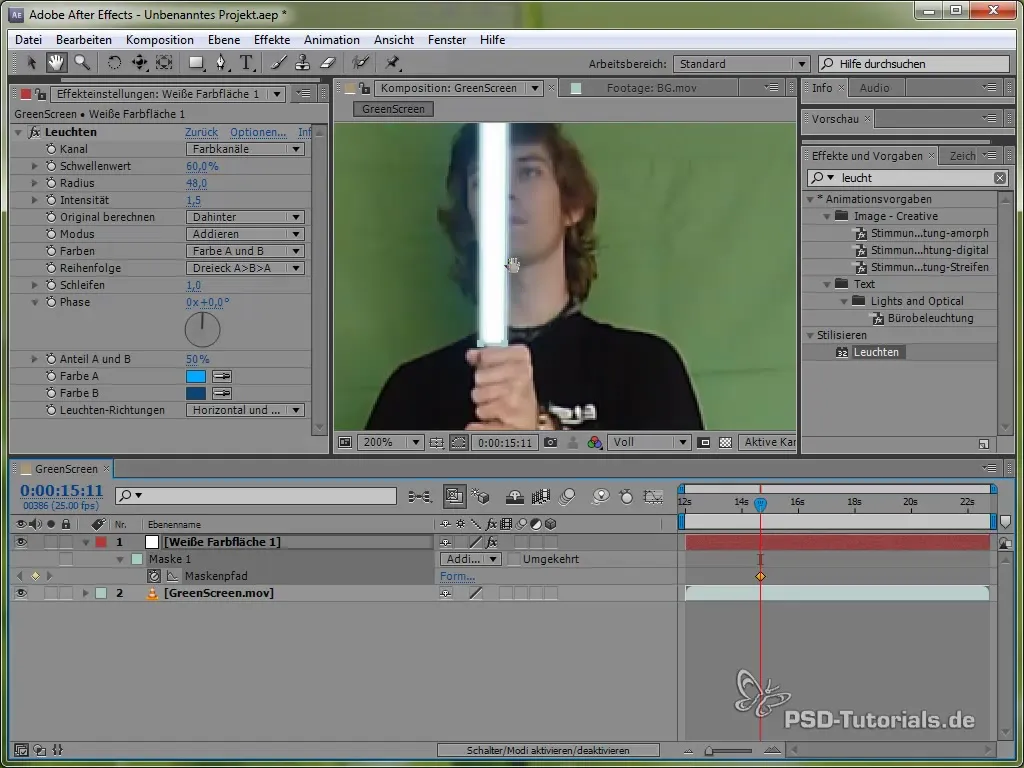
Žingsnis 7: Video Copilot presetų naudojimas
Kaip antrą metodą galite naudoti tai, ką Video Copilot siūlo su savo „Light Sabers Version 2“ preset. Tai efektyvesnis ir paprastesnis metodas, kaip sukurti šviesos kardų efektą. Atsisiųskite presetus ir įdiekite juos. Yra pradžios ir pabaigos pozicija jūsų šviesos kardui, kurią galite lengvai koreguoti perankos metu.
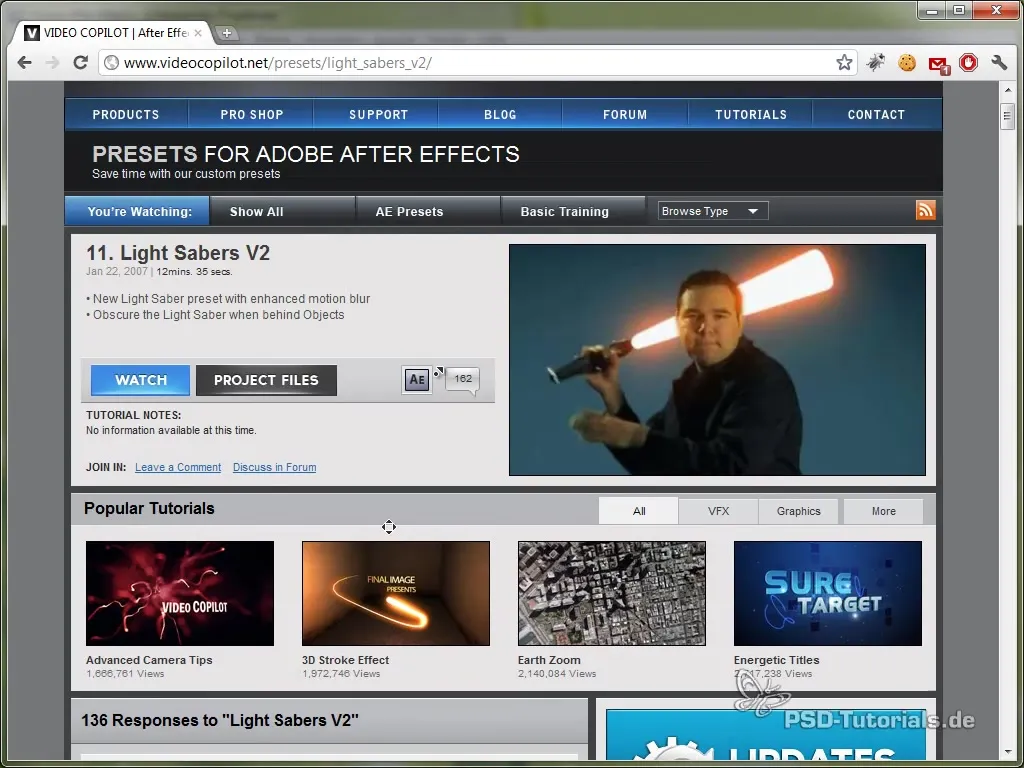
Žingsnis 8: Pradžios ir pabaigos pozicijos animavimas
Nustatykite raktinius kadrus šviesos kardo pradžios ir pabaigos pozicijai, perkelkite kontrolinius taškus efekto lygyje. Įsitikinkite, kad animacija atrodo sklandžiai – tai reiškia, kad turite reguliariai leisti filmų medžiagą, kad įsitikintumėte, jog judesiai yra nuoseklūs.
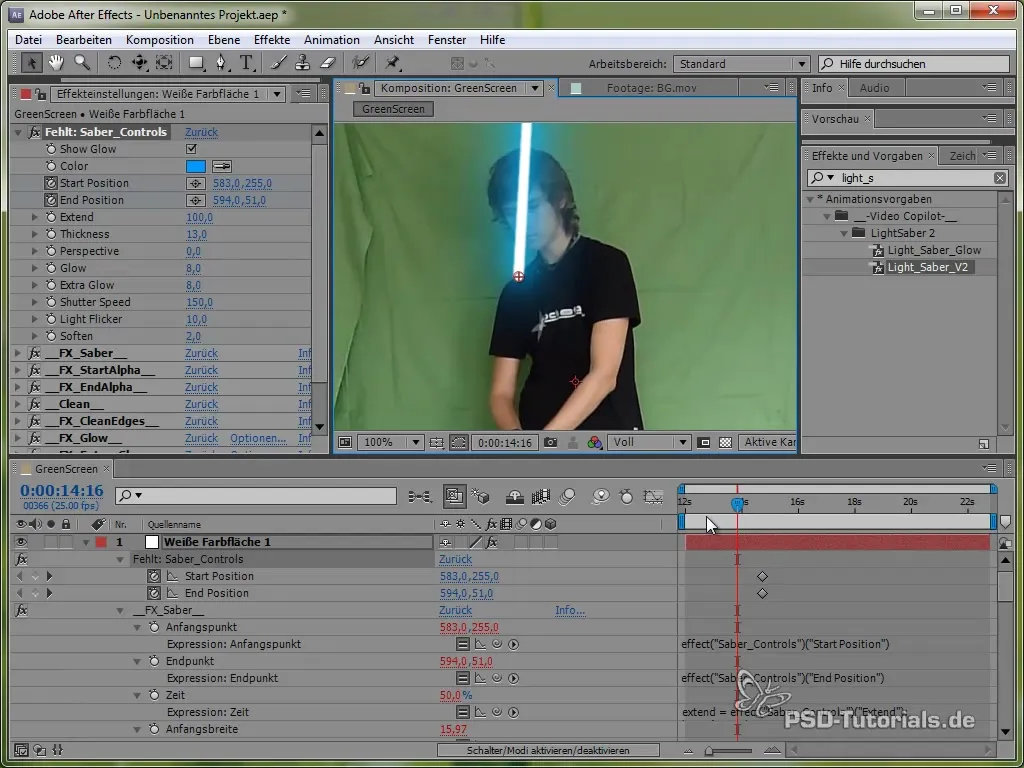
Žingsnis 9: Žaliame ekrane esančių elementų pašalinimas
Norėdami pašalinti žalią ekraną už jūsų, naudokite Keylight efektą, kuris yra prieinamas After Effects. Su šiuo efektu galite filtro žalias spalvas ir jūsų šviesos kardų efektas bus aiškiai matomas naujame fone.
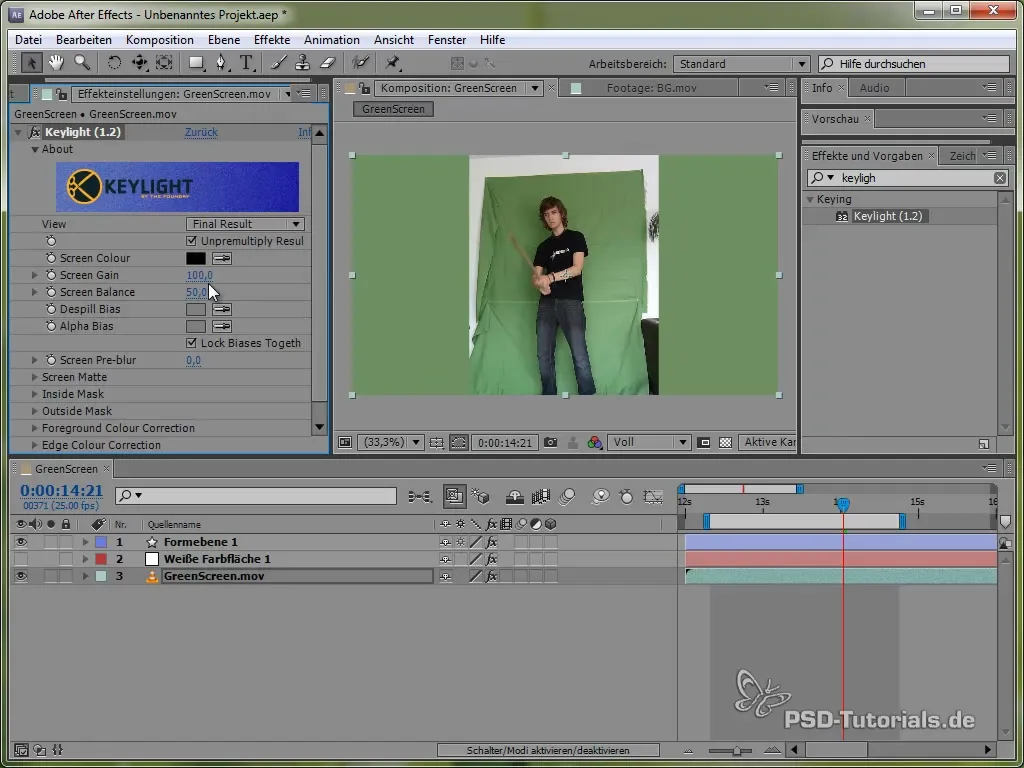
Žingsnis 10: Garbės maskės sukūrimas
Kartais kyla nepageidaujamų elementų, kuriuos norite pašalinti. Naudokite vadinamąją Garbės maskė, kad tiesiogiai išpjaustytumėte tuos elementus. Garbės maskė padeda pašalinti visą nereikalingą medžiagą aplink šviesos kardą ir personažą.
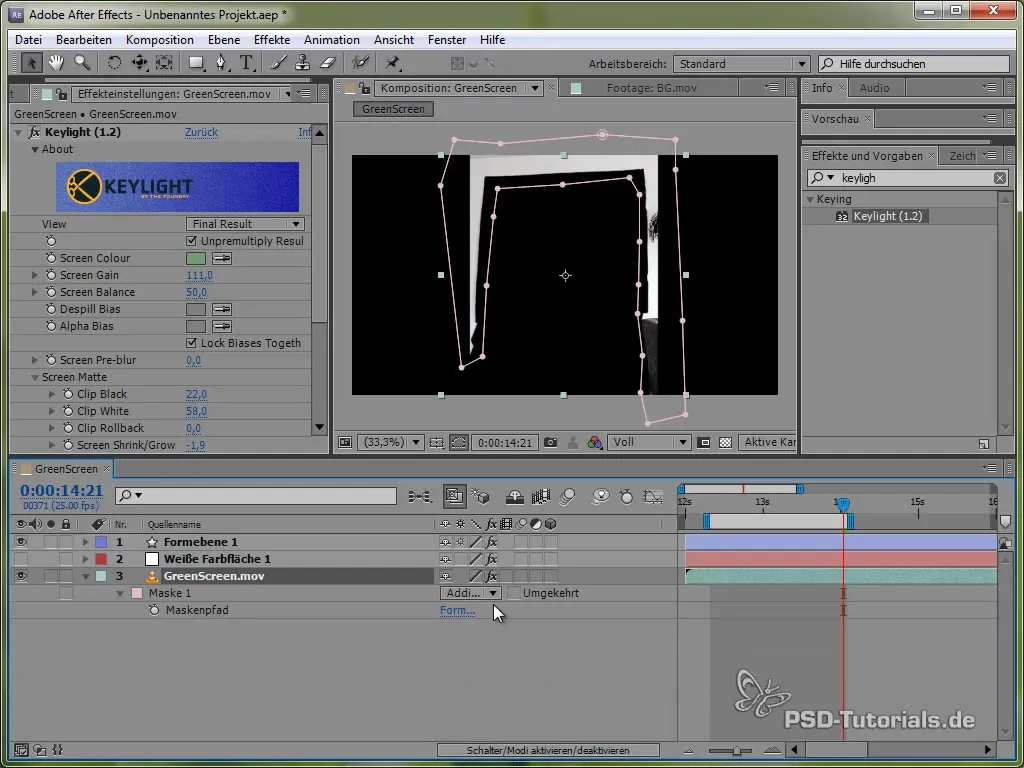
Žingsnis 11: Spalvų korekcijos
Galų gale turite užtikrinti, kad jūsų rezultatas spalviškai atitiktų foną. Naudokite kreivės parinktį, kad optimizuotumėte vaizdą. Tai reiškia, kad koreguojate spalvų reikšmes, kad gautumėte homogenišką išvaizdą.
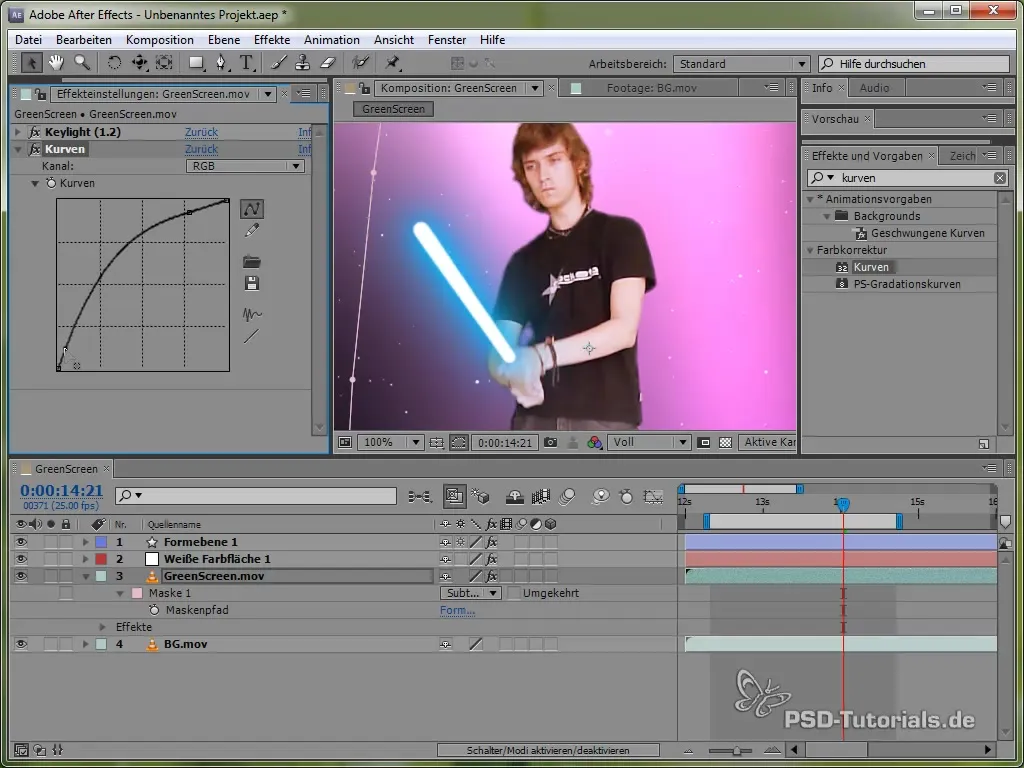
Santrauka - Šviesos kardų efekto sukūrimas After Effects
Šviesos kardų efektas yra nuostabus ir kūrybingas būdas praturtinti savo vaizdo įrašus įspūdingais specialiaisiais efektais. Nesvarbu, ar naudojate rankinį metodą, ar praktinius Video Copilot presetus – šis efektas tikrai suteiks intrigos jūsų projektams. Su kantrybe ir šiek tiek praktikos greitai išmoksite, kaip sukurti savo šviesos kardą.
Dažnai užduodami klausimai
Ką man reikia šviesos kardų efektui?Šviesos kardų efektui reikalingas After Effects, filmavimo medžiaga prieš žalią ekraną, taip pat spalvotas plotas ir efektai After Effects.
Ar galiu dirbti ir be žalio ekrano?Taip, tai įmanoma, tačiau efekto kokybė gali nukentėti. Žalias ekranas suteikia geriausias sąlygas.
Kaip padaryti, kad šviesos kardas atrodytų gerai?Pasirūpinkite gera maskės pritaikymu ir naudokite švytėjimo efektus ir suminkštinimus, kad išvaizda būtų realistiškesnė.
Kiek laiko užtrunka sukurti šviesos kardų efektą?Tai priklauso nuo jūsų patirties; tai gali užtrukti nuo kelių valandų iki visos dienos, ypač raktinių kadrų animacijos atveju.
Ar man reikia specialių papildinių šviesos kardų efektui?Rankiniam metodui papildiniai jums nereikalingi, tačiau Video Copilot presetai palengvina kūrimą ir suteikia papildomų funkcijų.


